Impostazione di approvazioni separate per reporting Paese per Paese
Se si utilizza il reporting Paese per Paese, è necessario creare uno scenario separato affinché sia possibile consolidare e bloccare singolarmente sia i cubi del fondo corrente che quelli del reporting Paese per Paese, senza bloccarli entrambi nello stesso tempo.
È necessario creare due scenari:
- Per il cubo della console i conti registro, i tassi valuta estera e le aliquote fiscali vengono memorizzati in uno scenario fondo imposte e tasse, ad esempio Effettivo.
- Per il cubo reporting Paese per Paese, i dati specifici del reporting Paese per Paese vengono memorizzati n uno scenario reporting Paese per Paese, ad esempio Actual_CbCR. Il nome dello scenario è costituito dal nome dello scenario del fondo corrente con l'estensione _CbCR. Ad esempio, Actual_CbCR o Forecast_CbCR.
Nota:
Lo scenario Actual_CbCR verrà generato automaticamente dopo aver allegato l'attributo customizzato Ha scenario reporting Paese per Paese allo scenario Fondo imposte (Effettivo).
È necessario immettere i dati, i tassi valuta estera e le aliquote fiscali nello scenario della console per il fondo corrente. Per lo scenario reporting Paese per Paese devono essere immessi solo i dati reporting Paese per Paese. Non caricare i dati conti registro o i tassi valuta estera o le aliquote fiscali nello scenario reporting Paese per Paese perché tali dati sono già stati caricati a fronte del membro dello scenario effettivo.
Nota:
Esiste una considerazione sull'aggiornamento Se negli scenari sono presenti dati cronologici per cui l'utente desidera abilitare il processo di approvazione separato per il reporting Paese per Paese, sarà necessaria una migrazione dei dati. Tale migrazione copierà i dati cronologici nel nuovo membro dello scenario reporting Paese per Paese.Per impostare il processo di approvazione separato:
-
Nella home page selezionare Navigatore, quindi Creazione e gestione e Dimensioni.
- In Dimensione selezionare Scenario.
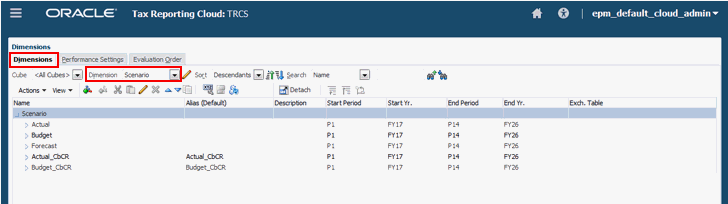
-
Selezionare uno scenario fondo corrente (ad esempio, Effettivo) per generare lo scenario reporting Paese per Paese, quindi fare clic su Modifica
 .
. -
Nella schermata Modifica membro selezionare la scheda Valori attributo.
-
In Valori attributo disponibili espandere l'attributo customizzato Ha scenario reporting Paese per Paese .
- Selezionare CbCR_Scenario_Yes, quindi fare clic su Aggiungi per spostare l'attributo in Valore attributo assegnato, quindi fare clic su Salva.
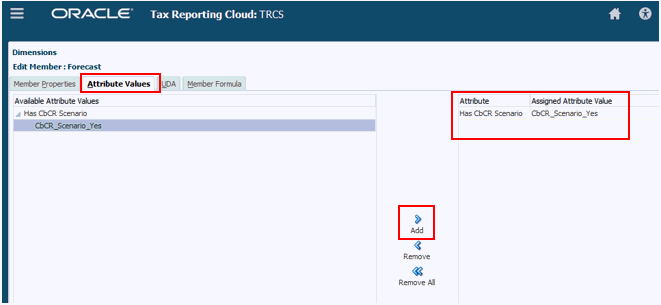
-
Nella scheda Dimensioni visualizzare il nuovo scenario, ad esempio Actual_CbCR. Il nuovo scenario viene creato sia nei cubi della console che di Reporting Paese per Paese. Verificare il nome, quindi fare clic su Salva.
Nota:
Impossibile selezionare un cubo specifico. In Cubo selezionare Tutti i cubi. - Fare clic su Aggiorna database
 per aggiornare tutti i cubi.
per aggiornare tutti i cubi.
Una volta aggiornato il database, fare clic su Fine. Le intersezioni valide vengono create per gestire quale membro dello scenario è applicabile a quale cubo.
-
In navigatore, in Applicazioni fare clic su Intersezioni valide,
-
Selezionare Scenario e combinazioni di conti per verificare le intersezioni valide create, quindi fare clic su Annulla per uscire. Le intersezioni valide limitano l'immissioni di dati per i membri dello scenario non validi nel cubo. L'intersezione valida è di sola lettura.
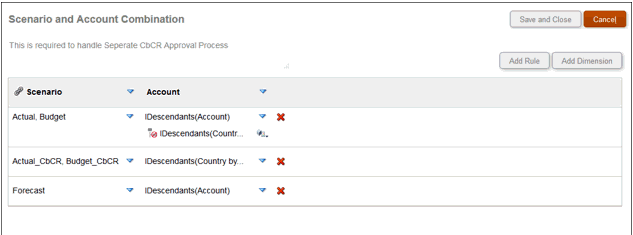
-
Facoltativo: se si dispone di dati esistenti nello scenario, eseguire la migrazione dei dati di reporting Paese per Paese memorizzati negli scenari esistenti nei nuovi membri dello scenario reporting Paese per Paese creati di recente, come illustrato di seguito:
- Nella home page fare clic su Applicazione, quindi su Configurazione.
- Fare clic su Migrazione dei dati di reporting Paese per Paese del processo di approvazione separata.
- Nella finestra di dialogo Migrazione dei dati di reporting Paese per Paese del processo di approvazione separata fare clic su Esegui. La migrazione influisce sullo stato di tutte le intersezioni in cui ha avuto luogo la migrazione. Tale job può richiedere molto tempo, a seconda della quantità di dati.
Nota:
Eseguire la regola Calcola tassi per lo scenario, l'anno e il periodo per cui è richiesta la traduzione. -
Per visualizzare i dati di cui è stata eseguita la migrazione, nella home page selezionare Reporting Paese per Paese, quindi Tabella 1. Modifica per selezionare il nuovo CbCR_ Scenario, quindi Applica. Vengono visualizzati i dati.
- Per consolidare i dati cronologici:
- Nella home page selezionare Reporting in base a paese, quindi Immissione dati e Tabella 1.
- Selezionare il punto di vista per lo scenario Reporting Paese per Paese.
- In Tabella 1, in Azioni selezionare Consolidate_CbCR.
- Fare clic su Esegui.
- Rivedere i risultati consolidati. Verranno visualizzati i totali.

- Per tradurre la valuta dello scenario:
- Nella home page selezionare Reporting in base a paese, quindi Immissione dati e Tabella 1.
- Selezionare il punto di vista per lo scenario Reporting Paese per Paese.
- In Tabella 1, in Azioni selezionare Translate_CbCR.
- Verificare il punto di vista, quindi fare clic su Esegui.
- Verificare i risultati tradotti.
Nota:
I tassi valuta estera utilizzati per la traduzione sono gli stessi utilizzati per il fondo imposte e tasse nello scenario della console. Ad esempio, quando si esegue la traduzione per Actual_CbCR, verrà utilizzato il tasso valuta estera dello scenario Effettivo. - Dopo il consolidamento, la traduzione e la verifica dei dati, gli utenti possono bloccare i dati dello scenario reporting Paese per Paese. Lo scenario originale rimane sbloccato e può essere consolidato e verificato indipendentemente dallo scenario reporting Paese per Paese.
Nota:
Se è abilitato il reporting Paese per Paese separato, per eseguire il consolidamento nel cubo della console le entità nel cubo CbCR devono essere sbloccate.